
Chess.com lança nova ferramenta: Biblioteca
O Chess.com tem o prazer de anunciar que acabamos de lançar uma nova ferramenta: a Biblioteca. Agora você pode criar uma coleção de partidas e armazená-las em um só lugar. Muito prático!
Se você deseja estudar uma abertura específica, salvar partidas para analisar depois, criar aulas para seus alunos ou até mesmo se gabar das suas melhores vitórias, o recurso de biblioteca torna isso mais fácil. Você pode até salvar suas partidas anotadas nas suas coleções!
Confira todos os recursos da Biblioteca do Chess.com:
- O que são as Coleções
- Criar Coleções
- Guia "Suas Coleções"
- Guia "Compartilhada"
- Guia "Coleções da Comunidade"
- Guia "Favoritos"
O que são as Coleções
As Coleções são como pastas de partidas que você pode agrupar na sua Biblioteca. Você pode criar suas próprias coleções dependendo do seu objetivo. Por exemplo, se você quiser estudar como os mestres jogam uma determinada abertura, você pode pesquisar em nosso banco de dados as partidas correspondentes e salvá-las em sua coleção.

Agora que você sabe o que é uma coleção, vamos dar uma olhada nos principais recursos da sua Biblioteca e como usá-los.
Criar Coleções
Existem duas maneiras de criar uma coleção. A primeira é ir para a sua Biblioteca e clicar no botão verde Criar Nova Coleção.

Você também pode criar uma nova coleção diretamente da partida que está analisando. Assim que a partida terminar, você deve clicar no ícone Biblioteca no canto inferior direito. Você verá uma janela pop-up com suas coleções atuais e uma opção para criar uma nova.

Depois de criar a coleção, você tem várias opções para adicionar partidas a ela. Dentro da página da sua coleção, você pode usar as opções Colar URL ou Colar PGN.

Você também pode adicionar partidas diretamente da página Xadrez ao Vivo após o término de uma partida, clicando no ícone Biblioteca no canto inferior direito.
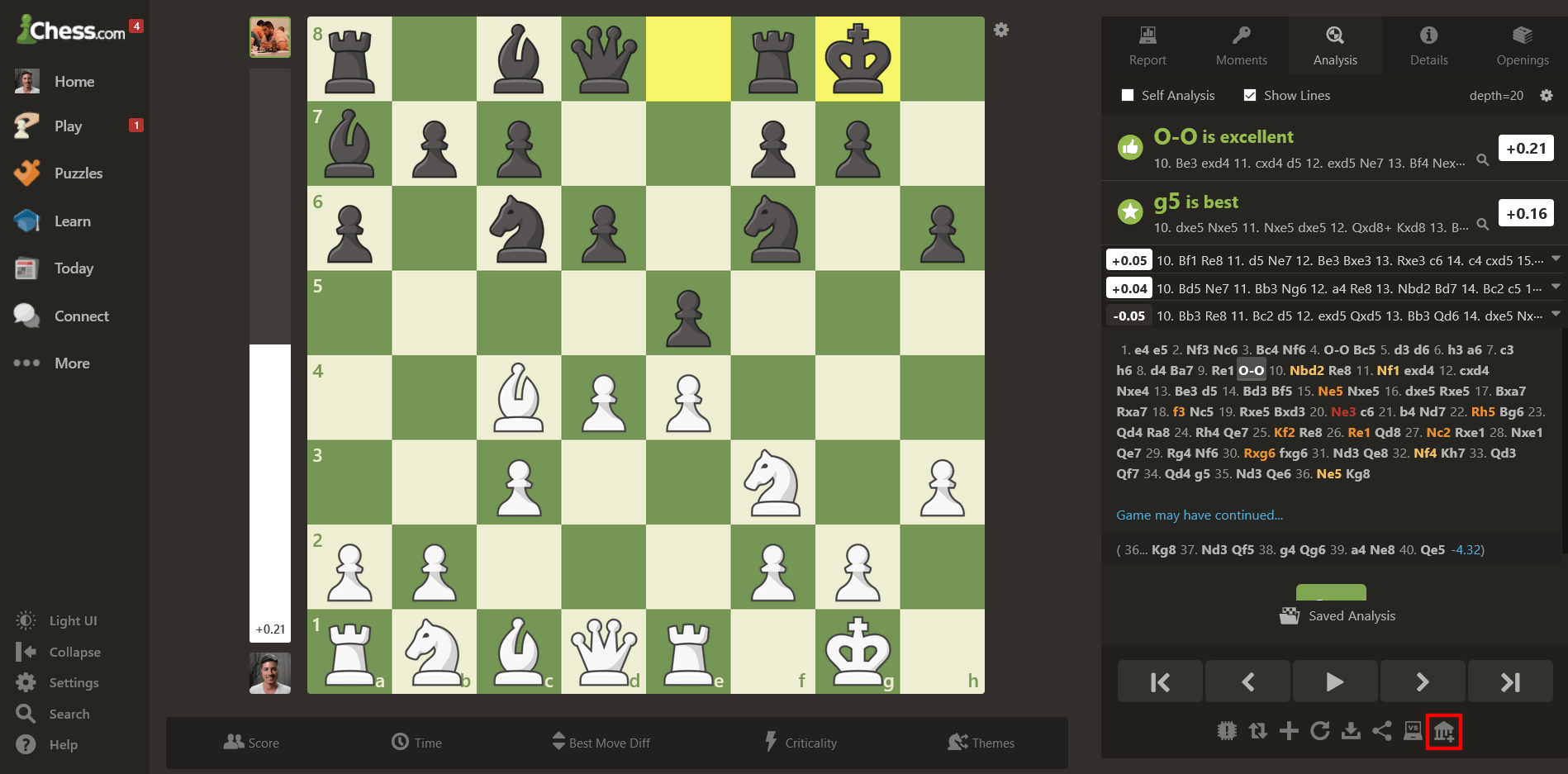
Guia "Suas Coleções"
Ao abrir sua Biblioteca, você encontrará a guia Suas Coleções. Aqui, você poderá ver todas as coleções que criou.

Nessa guia, você pode clicar em qualquer uma das suas coleções para visualizar as partidas que estão lá. Você pode até ver a partida em miniatura e fazer seus lances direto da página da coleção.

Também é nessa guia que você pode compartilhar suas coleções com outros usuários do Chess.com. Depois de inserir uma das suas coleções, você encontrará o campo Participantes em Privacidade. Lá, você pode digitar o nome de usuário dos seus amigos e clicar neles para compartilhar a coleção com eles.

Guia "Compartilhada"
Na guia Compartilhada, você encontrará todas as coleções que as pessoas compartilharam com você.

Guia "Coleções da Comunidade"
Você pode criar coleções não apenas para você e seus amigos, mas também para toda a comunidade do Chess.com! Se você gosta de criar conteúdo e compartilhar informações valiosas com outras pessoas, você pode fazer isso tornando as suas coleções públicas. Para tanto, você tem que ativar a opção Tornar Público, que pode ser encontrada no menu Privacidade.

Todas as coleções públicas da comunidade no Chess.com estarão na guia Coleções da Comunidade.

Guia "Favoritos"
Se você vir uma coleção que não é sua e realmente gostar dela, pode adicioná-la aos favoritos para encontrá-la novamente com facilidade. Uma vez dentro da coleção, tudo que você precisa fazer é clicar no botão Favoritar Coleção.

Todas as coleções que forem selecionadas como favoritas estarão na guia Favoritos.

Esperamos que você goste de usar este novo recurso e gostaríamos de saber a sua opinião nos comentários abaixo.

